Microsoft Teams a plus de 250 millions d’utilisateurs actifs par mois. Microsoft intègre davantage la fonction de discussion basée sur Teams directement dans le prochain système d’exploitation Windows 11 après le succès de l’application. Alors que de nombreux utilisateurs attendent son arrivée, plusieurs équipes Microsoft font face à un écran blanc vierge au démarrage. Si vous faites partie des personnes concernées, lisez la suite pour savoir comment résoudre le problème.

Pendant que Microsoft travaille sur les prochaines équipes actualisation de l’application avec des changements majeurs, c’est loin d’être la version officielle. De plus, si Microsoft Teams reste vide à chaque fois que vous le lancez, vous devriez essayer ces solutions.
1. Redémarrez le PC
Tout d’abord, enregistrez votre travail, puis redémarrez votre ordinateur. Cela ne prendra pas plus d’une minute et un redémarrage aidera à résoudre des problèmes tels que Microsoft Teams affichant un écran blanc vide.
Cela ne prendra pas plus d’une minute et un redémarrage aidera à résoudre les problèmes. tels que Microsoft Teams affichant un écran blanc vierge.

Sélectionnez Quitter et le système fermera Microsoft Teams. Essayez d’ouvrir à nouveau l’application Teams et vous ne serez pas accueilli par un écran blanc vide.
3. Dépannage des équipes
Microsoft Teams est disponible au téléchargement via le Microsoft Store. Pour aider à réparer les problèmes avec l’application Microsoft Store, la société a ajouté un outil de dépannage dans l’application Paramètres Windows. Voici comment l’utiliser.
Étape 1 : Ouvrez l’application Paramètres sur votre ordinateur (touches Windows + I).
Étape 2 : Utilisez la barre de recherche et recherchez « dépanner les applications ». Windows proposera une suggestion en tant que « Trouvez et résolvez les problèmes avec les applications du Windows Store ».

Étape 3 : Cliquez sur et exécutez l’utilitaire de résolution des problèmes en suivant les instructions à l’écran.
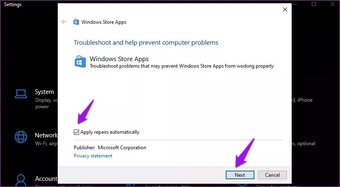
4. Fermez complètement Microsoft Teams
Dans l’astuce ci-dessus, certains utilisateurs ne verront pas l’icône Microsoft Teams apparaître dans la barre d’état système. Vous devez utiliser l’application Gestionnaire des tâches pour fermer cette application Teams et ses activités associées dans de tels cas.
Étape 1 : Appuyez sur la touche Windows et recherchez Gestionnaire des tâches.
Étape 2 : Appuyez sur Entrée et ouvrez l’outil.
Étape 3 : Sélectionnez Microsoft Teams et appuyez sur Fin de tâche en bas.
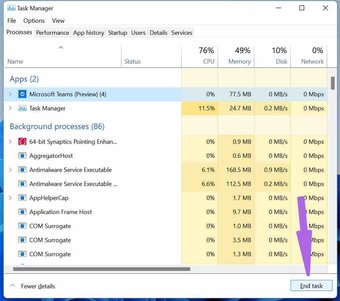
Essayez à nouveau d’ouvrir Teams et vous ne verrez pas d’écran blanc vierge.
Cliquez ici pour voir notre page d’articles Microsoft Teams
5. Réparer Microsoft Teams
Si Microsoft Teams ne fonctionne pas correctement, vous pouvez essayer de le réparer. Cela n’affectera pas les données de l’application.
Étape 1 : Ouvrez l’application Paramètres sous Windows 10.
Étape 2 : Accédez à Applications > Applications et fonctionnalités et identifiez Microsoft Teams dans la liste des applications.

Étape 3 : Cliquez dessus et accédez aux options avancées.
Étape 4 : Dans le menu Réinitialiser, sélectionnez Réparer et laissez Windows résoudre le problème d’écran blanc vide sur Microsoft Teams.
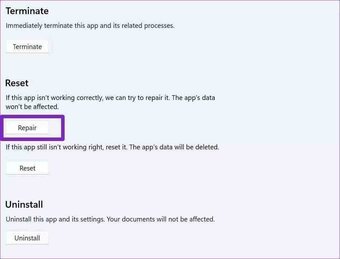
6. Effacer le cache de Microsoft Teams
Microsoft Teams collecte les données de cache en arrière-plan pour accélérer les tâches courantes dans l’application. Cependant, de nombreux anciens fichiers de cache peuvent perturber la fonction Teams et afficher un écran blanc vierge au démarrage.
Étape 1 : Fermez complètement l’application Microsoft Teams sur votre ordinateur.
Étape 2 : Appuyez sur les touches Windows + R et ouvrez le menu Exécuter.
Étape 3 : Tapez’%appdata%MicrosoftTeams’dans la zone et appuyez sur Entrée.
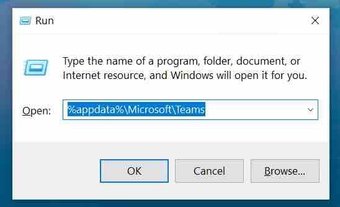
Étape 4 : La commande ouvrira l’explorateur de fichiers avec un dossier contenant les fichiers Teams.
Étape 5 : Sélectionnez tous les dossiers et supprimez-les du PC.
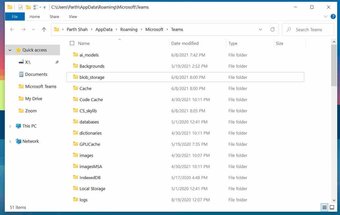
Redémarrez l’ordinateuret réessayez d’ouvrir Teams.
7. Réinitialiser Microsoft Teams
Voyez-vous toujours un écran blanc vide dans Microsoft Teams ? Essayez de réinitialiser l’application et de la configurer à partir de zéro. Cela supprimera toutes les données de l’application. Voici comment procéder.
Étape 1 : Ouvrez les paramètres de Windows 10 et accédez à Applications > Applications et fonctionnalités.
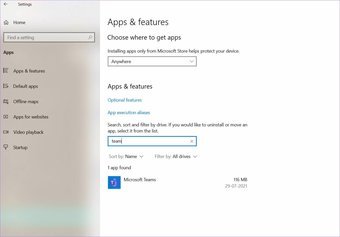
Étape 2 : Recherchez Microsoft Teams et sélectionnez Réinitialiser dans le menu Options avancées.
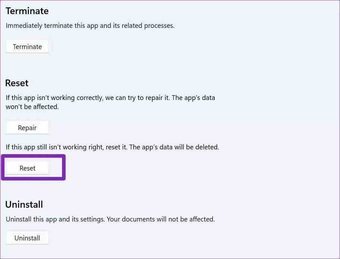
Ouvrez Microsoft Teams, connectez-vous à l’aide des informations d’identification du compte et poursuivez votre flux de travail.
8. Désinstaller Microsoft Teams
Microsoft Teams affichant un écran blanc vide peut être dû à une version d’application obsolète sur votre ordinateur.
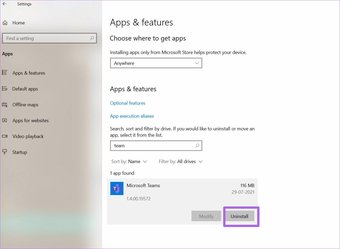
Vous pouvez mettre à jour l’application du Microsoft Store. Mais nous suggérons de désinstaller l’application à partir du menu Windows 10 > Applications > Applications et fonctionnalités. Téléchargez et installez la nouvelle copie à partir du site Web de Microsoft Teams ou du Microsoft Store.
\>
Accéder à nouveau à Microsoft Teams
Microsoft Teams s’est avéré être un outil de communication essentiel entre des millions là-bas. L’intégration Microsoft 365 et le module complémentaire Whiteboard dans les équipes sont toujours inégalés par des rivaux. Des problèmes tels que les équipes affichant un écran blanc vierge peuvent vous rebuter. Utilisez les méthodes suggérées ci-dessus et installez Teams sur votre ordinateur.
Ensuite: Microsoft Teams est un plaisir à utiliser avec les raccourcis clavier. Lisez l’article ci-dessous pour connaître les onze principaux raccourcis clavier Microsoft Teams pour Windows et Mac.
Dernière mise à jour le 31 juillet 2021
L’article ci-dessus peut contenir des liens d’affiliation qui aident à prendre en charge Guiding Tech. Cependant, cela n’affecte pas notre intégrité éditoriale. Le contenu reste impartial et authentique.
